Скрытые функции «Яндекс.Музыки», о которых вы могли не знать
- Включение темной темы . Самое лучшее в темной теме «Яндекс.Музыки» — она есть и в приложении, и на сайте. Оцените, насколько удобно — свет от экрана не бьет в глаза.
- Ищите песню по строчке. Для тех, кто не помнит ни имени музыканта, ни названия песни, но знает какую-то случайную строчку «Яндекс.Музыка» найдет песню по строчке, если в каталоге есть ее текст.
- Настраивайте рекомендации, не заходя в приложение. Конечно, в «Яндекс.Музыке» есть радио. Оно включает треки или по жанру, занятию, настроению, новизне, или на основе каких-то альбомов, треков и плейлистов. Если понравился альбом или плейлист, а треки в нем закончились, включите радио — оно построит бесконечный поток песен по треклисту альбома или плейлиста.
- Включите бережное повышение громкости
- В настройках стриминга есть функция «Логарифмическая шкала громкости». Когда она включена, громкость на сайте повышается мягче. В «Яндексе» рассказали, что логарифмическое повышение громкости будет более комфортным для ушей.
- Не теряйте прослушанные песни в офлайне. Если на телефоне совсем нет музыки, а новую искать и скачивать некогда, то включите функцию, которая сохраняет для офлайна вообще все песни, которые прослушаны в приложении.
Как отписаться от Яндекс Плюс | Отказаться от подписки
Отписаться от подписки Яндекс Плюс проще всего, воспользовавшись личным кабинетом пользователя. Сделать это можно как в десктопной версии (на компьютере, ноутбуке, телевизоре), так и в мобильной (на телефоне или планшете).
Как отказаться от подписки «Яндекс Плюс»:
- Запустить браузер;
- Открыть меню, нажав на значок с 3 горизонтальными полосками, расположенный в верхней правой части сайта;
- Выбрать пункт «Управление подпиской» в появившемся меню;
- Нажать кнопку «Отменить»;
- Нажать «Отменить подписку» на открывшейся странице для подтверждения операции.
После выполнения вышеописанных действий подписка останется активной до конца оплаченного периода, а по его завершению автоплатежи с карты более не буду совершаться.
Если подписка отменяется в течении пробного трехмесячного периода, то срок ее действия сохранится только до окончания текущего месяца.
Как подключить подписку «Плюс»
Все что нужно для покупки Яндекс Плюс — активная карта, привязанная к Яндекс Кошельку и электронная почта. Далее просто действуйте по инструкции.
Войдите в свой почтовый ящик и в правом верхнем углу нажмите кнопку «+». Система переместит вас к выбору тарифа. Выберите вариант в зависимости от своих потребностей. Также чтобы пройти процесс подключения программы лояльности перейдите на официальную страницу plus.yandex.ru.
На появившейся страничке выберите пластиковую карту, с которой будут выполняться списания
Обратите внимание, что сразу при подключении деньги не взимаются. Первая абонентская плата будет списана через три месяца.
Нажмите кнопку «Оформить подписку», при этом убедитесь, что установлена галочка о соглашении на получение рекламных и информационных сообщений.
Далее вы получите сообщение о том, что подписка активна
После чего появится дата будущего списания.
Узнать о возможностях подключенного сервиса Я.Плюс можно в Яндекс Паспорте в разделе «Подписки».
На заметку! После запуска опции перед клиентом открывается возможность ею управлять: можно сделать подписку семейной или вовсе отключить.
Как отключить подписку Яндекс Плюс с компьютера и телефона
После подключения Плюса может возникнуть вопрос, как его убрать. Для этого можно воспользоваться двумя способами: с помощью браузера на ПК и через смартфон.
Отключаем Яндекс Плюс на компьютере
- Перейдите в Яндекс Паспорт по этой ссылке: https://passport.yandex.ru/. Здесь найдите пункт «Подписки» в верхней части страницы.
- Перенаправьтесь к этому разделу, следом находите необходимую вам подписку. Жмите кнопку «Управлять» справа.
- Следующим действием кликните на «Отменить подписку». Подтвердите свои намерения. Объясните причину своего нежелания ею пользоваться дальше.
- В очередной раз нажмите кнопку отмены и получите уведомление о том, что деньги с карты больше списываться не будут.
На заметку! Сделать деактивацию сервиса Яндекс Плюс можно даже в самый последний день бесплатного периода.
Как отключить Яндекс Плюс через телефон
Если вы видите уведомление о том, что «Подписка приостановлена», значит вы ранее пытались ее отключить. Прочтите, что указано внизу. Там должна стоять дата, когда произойдет отключение.
Предложения конкурентов
Помимо «Яндекс.музыки», в России работает множество сервисов, позволяющих слушать музыкальные композиции онлайн.
К примеру, Youtube Music, запущенный в России в 2018 г., можно бесплатно использовать в браузере или мобильном приложении для операционных систем iOS и Android. Платные подписчики имеют возможность наслаждаться музыкой без рекламы, скачивать композиции и прослушивать их в фоновом режиме. Кроме того, понравившиеся треки будут автоматически скачиваться на тот случай, если пользователь окажется без доступа к интернету.
Другая альтернатива «Яндекс.музыке» – Boom – официальный музыкальный сервис для социальной сети «Вконтакте». Им можно пользоваться абсолютно бесплатно, однако при этом действует ряд серьезных ограничений. Например, в Boom можно слушать музыку в фоновом режиме не более 30 минут в сутки, а скачивание треков на мобильное устройство запрещено. Кроме того, время от времени пользователю придется отвлекаться на аудиорекламу.
Еще один популярный среди россиян музыкальный потоковый сервис – Apple Music – оптимальным образом работает на устройствах «яблочной» компании, хотя и располагает мобильным приложением для ОС Android. Пользователям без подписки прослушивание фонотеки недоступно, однако существует возможность оформить пробную подписку длительностью три месяца.
Наконец, шведский Spotify, обладающий одной из самых обширных фонотек в мире, позволяет слушать музыку бесплатно без ограничений по времени, но в посредственном качестве и с рекламой. В мобильном приложении нельзя загружать треки на мобильное устройство и выбирать конкретную композицию в списке. Кроме того, сервис по-прежнему официально не доступен в России, хотя россияне все равно находят способы обхода части описанных ограничений.
Spotify планировал экспансию на российский рынок еще в 2014 г. Компания даже успела официально создать российское подразделение и назначить ему гендиректора, но в 2015 г. решила повременить с выходом в Россию. Причин было несколько: общее сворачивание международной экспансии сервиса, экономическая нестабильность и слабо развитая культура потребления платного контента в России, конкуренция со стороны других аудио-сервисов, уже закрепившихся на этом рынке.
В июле 2019 г. на ресурсе Reddit был обнаружен скриншот русскоязычной версии Spotify, с указанием расценок и возможностей сервиса. Предполагалось, что Spotify начет работать в России летом 2019 г. Однако, в конце августа 2019 г. «Коммерсант» со ссылкой на собственные источники сообщил о том, что выход Spotify на российский рынок откладывается из-за конфликта с концерном звукозаписи Warner Music.
Яндекс Плюс списали деньги за подписку – как вернуть
Что делать, если Яндекс Плюс списали деньги за подписку, как вернуть средства?
Проблема возврата денежных средств за оформленную подписку актуальна для пользователей, которые не успели вовремя отключить бесплатный пробный период, а также для тех, кто вовсе не оформлял данную услугу.
Возврат денег через службу поддержки Яндекс Плюс:
- Нажать кнопку «Написать в службу поддержки», расположенную в самом низу страницы;
- Заполнить запрашиваемые данные: номер карты, сумму, дату и время списания;
- Обязательно отметить галочкой пункт «Я не пользовался подпиской и хочу вернуть деньги»;
- Заполнить поле с причиной возврата.
Для возврата денег за подписки, оформленные через фирменные магазины приложений Android и Apple Store ознакомьтесь с инструкциями:
Как пользоваться Яндекс Музыкой
После и первого запуска Яндекс Музыку нужно настроить:
Приложение предложит вам войти или зарегистрировать новый аккаунт. Вы можете использовать ваш аккаунт яндекса (яндекс-почты, яндекс-денег и т.п.) или аккаунты соц. сетей (Вконтакте, Facebook, Twitter).
Приложение предложит вам пройти быстрый тест для определения музыкальных вкусов, чтобы в дальнейшем давать хорошие рекомендации специально для вас. Вы можете пропустить этот этап нажав кнопку «Позже», но мы рекомендуем потратить немного времени и настроить рекомендации, это поможет вам быстрее находить музыку любимых исполнителей и стилей. Выбираем несколько любимых жанров и нажимаем кнопку «Далее».
Выбираем несколько любимых исполнителей и нажимаем кнопку «Готово».
Приложение предложит вам 30 дней бесплатного использования, чтобы вы могли в полной мере протестировать музыкальный сервис. Нажимаем кнопку «Попробовать бесплатно».
Поздравляем, Яндекс Музыка настроена! Давайте разберёмся в том, как пользоваться Яндекс.Музыкой. На вкладке «Главное» вы можете увидеть новые песни и плейлисты, топ-чарт популярных песен и актуальные музыкальные подборки. Просто полистайте главную страницу, вам наверняка что-то понравится.
На вкладке «Рекомендации» собраны треки, которые вам понравились или могут понравиться. Рекомендации основываются на данных, которые вы предоставили в процессе настройки Яндекс Музыки, и в дальнейшем будут меняться в зависимости от того, какой музыке вы отдаёте предпочтение при прослушивании.
На вкладке «Моя музыка» собрана музыка, которую вы добавили в плейлисты и скачали для офлайн-прослушивания.
На вкладке «Поиск» вы можете найти интересующий вас трек, альбом или исполнителя. На вкладке «Каталог» можно осуществлять поиск по всему каталогу музыки, на вкладке «Моя музыка» поиск будет осуществляться только по композициям, которые вы слушали, скачали или добавили в плейлисты. Вы можете напечатать ваш запрос в поисковой строке или сказать голосом, нажав на значок микрофона в поле поиска справа сверху.
Попробуйте найти и включить любую песню. Внизу над главными вкладками меню появится свёрнутый плеер. Для того, чтобы его развернуть нажмите на строку плеера.
Так выглядит плеер в развёрнутом виде. Здесь вы можете ставить на паузу и снова воспроизводить трек, как и в миниатюрной версии плеера. Здесь же стандартное управление воспроизведением: вы можете листать треки, ставить их на повтор и включить перемешивание – воспроизведение в произвольном порядке.
Если трек вам понравился, нажмите на значок сердечка. Чем чаще вы отмечаете понравившиеся треки, тем лучше Яндекс подбирает для вас рекомендации. Также после нажатия на сердечко трек добавится в плейлист «Любимые треки». Посмотреть этот плейлист можно на вкладке «Музыка» в разделе «Плейлисты».
Чтобы посмотреть, что можно сделать с треком, который проигрывается в данный момент, нажмите на значок с тремя горизонтальными точками.
Здесь вы можете поделиться треком в соц. сетях, загрузить его на своё устройство, отметить как понравившийся, добавить в плейлист, посмотреть текст песни, найти похожие треки, перейти к исполнителю или к альбому. Чтобы выйти, нажмите «Закрыть».
Чтобы посмотреть текущий список воспроизведения, нажмите на значок с тремя горизонтальными полосками и точками.
На вкладке «Список» показаны треки, которые играют в данный момент, это может быть альбом или плейлист. На вкладке «История» вы можете посмотреть все треки, которые включали ранее. Чтобы закрыть список треков, нажмите значок крестика.
Чтобы свернуть плеер, нажмите на значок стрелочки, которая направлена вниз.
Рассмотрим экран «Настройки». Нажимаем на значок шестерёнки.
В разделе «Настройки» вы можете выбрать режим подключения к интернету. Если у вас платный мобильный интернет или вы находитесь в роуминге – можно включить режим «Только Wi-Fi», чтобы обезопасить себя от прослушивания через мобильную связь. Если вы хотите слушать только те треки, которые вы сохранили (т.е. «скачали») ранее, то переключитесь в режим «Офлайн». Если вам не нравится светлая тема приложения, вы можете включить режим «Темная тема»
Если у вас хорошая скорость интернета и вам очень важно наилучшее качество звука – вы можете включить режим «Высокое качество звука».
Что может Станция?
Если вы решили отменить списание за пользование сервисами Плюса, стоит разобраться, какие функции останутся доступны, как работает Яндекс Станция без подписки!
Во-первых, вы лишитесь таких возможностей:
- Прослушивание композиций из Я.Музыки;
- Просмотр кино/сериалов, которые размещены на Кинопоиске;
- Прослушивание сказок;

А как работает колонка Яндекс без подписки, что она может? Список опций достаточно большой!
1. Воспроизведение треков со сторонних устройств через Bluetooth-подключение. Вы можете использовать вашу Станцию как полноценную колонку! Кстати, с очень хорошим звуком.
2. Прослушивание радио. Просто попросите Алису включить любимую радиостанцию, поверьте, выбрать будет из чего.
3. Управление умным домом. Актуально для тех, кто покупает совместимые девайсы. Вы по-прежнему сможете включать чайник, выключать свет или управлять роботом-пылесосом… Возможностей масса, зависит от того, какие умные устройства вы уже купили и планируете приобрести.
4. Алиса будет реагировать на ваши команды и по-прежнему будет делать то, что умеет – например, ставить будильник или читать вслух новости, помогать найти информацию в интернете или озвучить оповещение.
5. Вы можете воспроизводить видеоролики, найденные в сети или смотреть через интернет вещание телевизионных каналов.
Еще немного о том, как работает Яндекс Станция с Алисой без подписки (Мини, Лайт, Макс или обычная). Помимо стандартных функций, которые уже встроены в прошивку, вы можете открыть каталог навыков помощницы и выбрать, то, что вам по душе! Например, сыграть в игру или заказать еду. А может, поучить вместе английский? Попробуйте, вам понравится!
Вся информация об умной розетке с Алисой.

Теперь вы на сто процентов можете быть уверены, что колонка Алиса без подписки работает. Если не получается заплатить за Плюс, если возникло желание взять паузу – никаких проблем. Вам останутся доступны все базовые функции устройства, которыми можно пользоваться без каких-либо ограничений.
Отключить автоматическое продление подписки
После оплаты подписки включается автоматическое продление, чтобы вам не приходилось каждый раз оформлять подписку заново. Вы можете в любое время отменить автоматическое продление подписки. В этом случае после завершения оплаченного периода в приложении останутся доступными только бесплатные функции. Скачанные для прослушивания в офлайн-режиме треки также станут недоступны.
Чтобы отключить автоматическое продление, выберите способ, которым вы оплачивали подписку:
У вас есть доступ к устройству, с которого вы оплатили подписку?
Вы оплатили подписку привязанной картой или через Google Play?
Отключите автоматическое продление подписки в магазине Google Play. Подробнее об отключении подписок см. в справке магазина.
Отключите подписку на странице вашего аккаунта в магазине Google Play.
Чтобы узнать, когда закончится подписка, в приложении в разделе Моя музыка нажмите значок . До окончания оплаченного периода вам будут доступны все функции приложения.
Вернуть деньги за подписку невозможно: по условиям лицензионного соглашения Яндекс.Музыка выполняет свои обязательства в момент, когда предоставляет пользователю доступ к каталогу музыки.
Если вы случайно оплатили подписку дважды, см. раздел Платеж списался дважды.
Если у вас возникла нестандартная ситуация, напишите в службу поддержки.
Подписку, оформленную через магазин Google Play, можно отменить самостоятельно даже после удаления аккаунта. Если вы удалили аккаунт и забыли отменить подписку, оформленную в веб-версии сервиса или в приложении с помощью карты, сообщите нам об этом.
Браузер
Чтобы отказаться от подписки через браузер:
После завершения платной подписки сервис
предоставит вам возможность использования бесплатного аккаунта, который
ограничен музыкой низкого качества и рекламой.
Приложение
Большинство пользователей предпочитают потреблять мультимедийный контент через мобильное приложение Яндекс Музыка.
Не имеет значения операционная система мобильного устройства (iOS, Android), но есть существенное исключение.
Отказ от премиум-подписки производится через тот же магазин (Google play, App Store), через который была осуществлена подписка.
- В нижней панели приложения войдите во вкладку «Моя музыка».
- Войдите в свой профиль, значок которого расположен в верхнем правом углу.
- В пункте «Настроить подписку» / «Настроить подписку Плюс» производится перенаправление на продающую страницу сервиса на странице Яндекс Паспорта.
- «Управление подпиской» находится в самом низу страницы и при нажатии на ссылку отписки всплывает информационное окно с данными подписки.
- Подтвердите своё желание приостановить оказание услуг, ещё раз нажав на «Отменить подписку».
Как и в предыдущем случае, премиум-подписка будет действовать
до окончания платного периода, который был указан в информации подписки.
Отмена подписки в App Store
Если подписка была оформлена на планшете или смартфоне через соответствующее приложение, то и отписка производится через него.
При отписке через App Store у некоторых пользователей возникают определённые сложности, поэтому следуйте пошаговым рекомендациям:
- Если в параметрах Яндекс Музыки нет возможности отписки от премиум-аккаунта, переходите в приложение App Store.
- В открывшемся приложении войдите в свой профиль через иконку, и пройдите в меню своей учётной записи.
- Из пунктов выбираем раздел «Подписки» и находим там приложение Яндекс Музыки, которое знакомит нас со всеми возможными вариантами подписки.
- «Отменяем подписку» и подтверждаем своё намерение кнопкой «Подтвердить».
После окончания платного периода будет
предоставлена бесплатная подписка на услуги сервиса.
Отмена в Android
Отменить подписку и дальнейшую оплату услуг на
устройствах с OS Android очень просто.
- В приложении Google Play находим раздел «Подписки»
- Находим приложение музыкального Яндекс сервиса и входим в настройки.
- Отменяем подписку и подтверждаем свои действия повторным нажатием на отмены подписки.
Не имеет значения, какое устройство вы использовали для отписки от услуг Яндекс Музыки.
Результат проведённых действий позволит вам в дальнейшем быстро регулировать настройки приложений и подписки на премиум-аккаунты.
Как отписаться от Яндекс Музыки, видео
Посмотрите наглядно, как выполнить все шаги для отписки от Яндекс Музыки.
Как записать музыку на диск в машину;
Как слушать музыку на Айфоне без Интернета;
Слушать музыку в ВК не заходя в него;
Как зарабатывать на Яндекс Музыке;
Особенности сервиса
«Яндекс.Музыка» – дополнительный сервис с множеством функций, который особенно понравится меломанам. Достаточно установить приложение на смартфон, чтобы наслаждаться и полностью погрузиться в мир музыки. Скачать «Яндекс.Музыку» бесплатно с подпиской может любой пользователь. Преимущества сервиса:
- Возможность воспроизводить музыкальные файлы из разных хранилищ, то есть с «Яндекс.Диска» и его каталога, мобильного устройства.
- Сохранение треков и прослушивание их без доступа к интернету в любое время.
- Разнообразие настроек, синхронизация их с плей-листами.
- Быстрый и удобный поиск отдельных песен по альбомам, фильтрация по жанрам.
- Возможность подборки песен в радиорежиме, основываясь на жанре конкретного исполнителя.
- Распознавание музыки по конкретному отрезку.
С момента установки «Яндекс.Музыки» подписка бесплатно на «Андроид» действительна всего один месяц с полным функционалом. Затем начинается платная подписка.
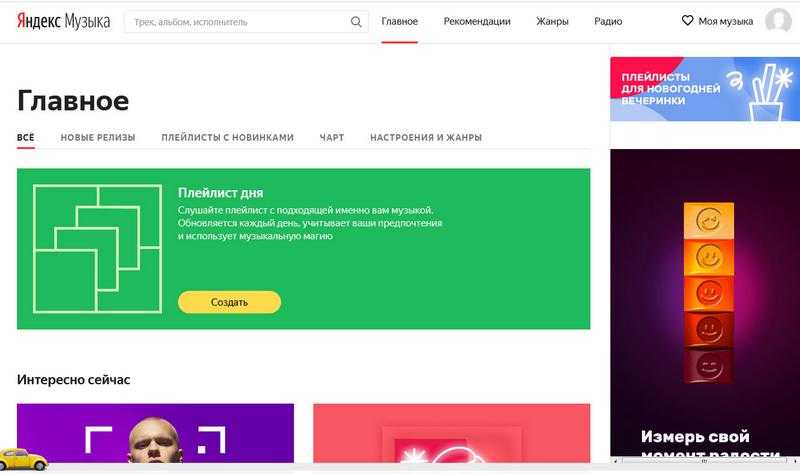
Вариант 2: Мобильное устройство
На мобильных устройствах через официальное приложение бесплатное прослушивание Яндекс.Музыки вовсе недоступно, несмотря на то, что именно с телефона сервисом пользуется наибольшее количество человек. Обойти данное ограничение можно двумя способами по аналогии с веб-сайтом, а именно, воспользовавшись полной версией или выполнив подключение бесплатного пробного периода.
Способ 1: Полная версия сайта
Без оформления пробного периода на телефоне можно использовать Яндекс.Музыку на тех же условиях, что и на компьютере, через любой удобный интернет-браузер. К сожалению, распространяется это исключительно на полную версию сайта, так как мобильная автоматически блокирует основные возможности сервиса и предлагает перейти в приложение, работающее только по подписке.
Перейдите по указанной выше ссылке на стартовую страницу рассматриваемого сайта, откройте главное меню браузера и воспользуйтесь функцией «Полная версия»
Точное название опции, равно как и расположение, зависит от конкретной программы, о чем важно помнить и проверять настройки более внимательно.
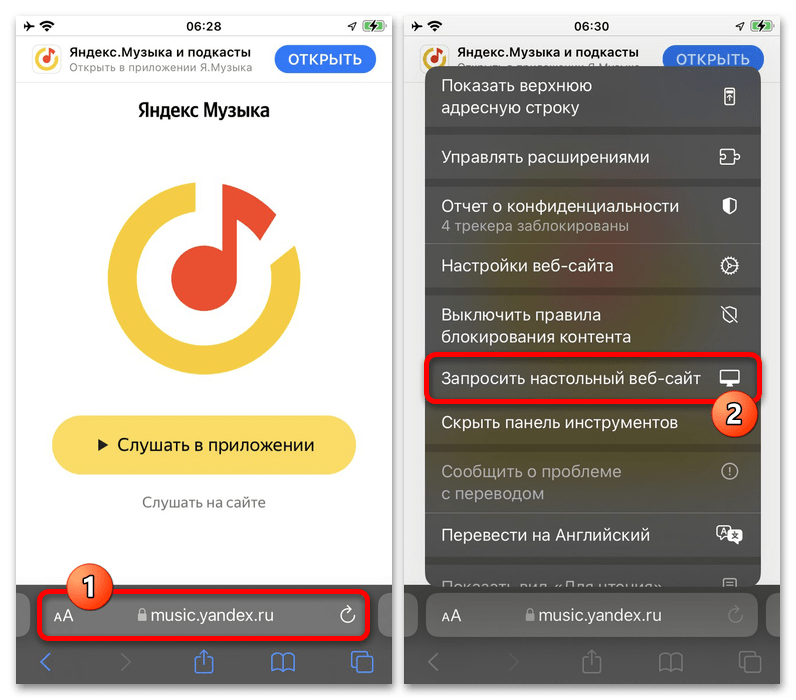
Разобравшись с переключением версии веб-сайта, в правом верхнем углу экрана нажмите кнопку «Войти» и на открывшейся странице введите данные от учетной записи Яндекса. Компенсировать неудобство маленького интерфейса можете путем масштабирования содержимого или поворота смартфона в горизонтальный режим.
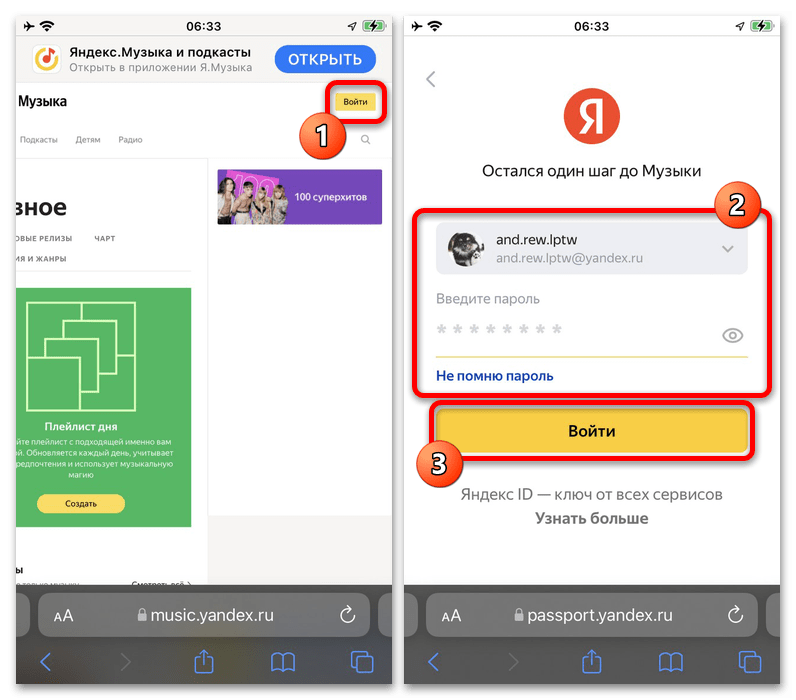
В плане использования сервис не отличается от ПК-версии, и потому подробно рассматриваться не будет. При этом работать исправно будут совершенно все функции, включая перехват музыки стандартным плеером и прослушивание в режиме заблокированного экрана.
Способ 2: Бесплатная подписка
Оформление бесплатной подписки на Яндекс.Музыку с телефона значительно отличается от рассмотренной ранее процедуры, так как вместо реквизитов банковской карты автоматически используются способы оплаты Google Pay, Apple Pay и прочих аналогов.
- Установив и запустив приложение впервые, на главной странице заполните текстовое поле «Логин, почта или телефон» и аналогичным образом введите пароль от учетной записи, нажав кнопку «Войти» для продолжения. Как правило, если вами не использовалась ранее Яндекс.Музыка, в том числе и на компьютере, нужно будет указать дополнительную, но необязательную информацию.
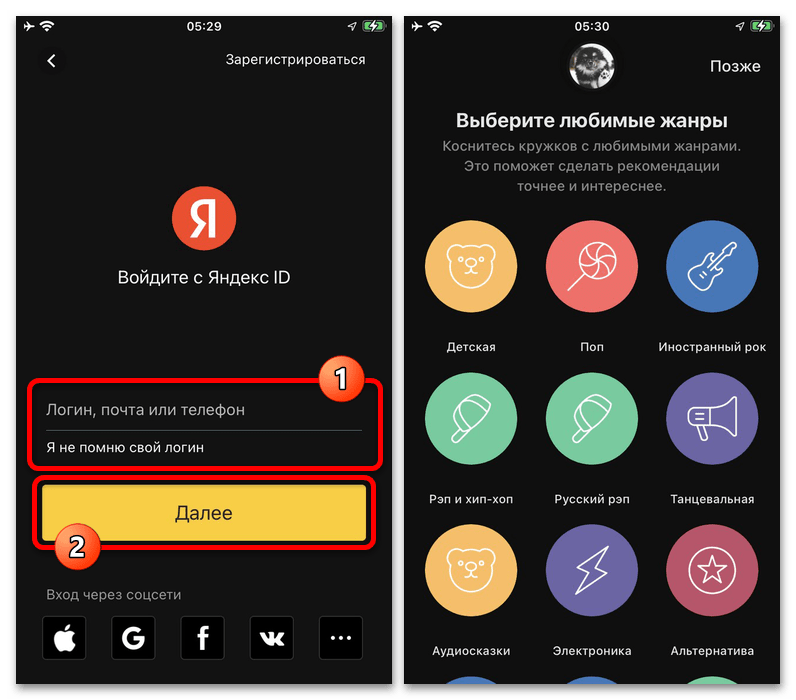
Дождитесь завершения настройки и при появлении главного экрана нажмите кнопку «Попробовать бесплатно». Во всплывающем окне необходимо сделать точно то же самое, коснувшись идентичной кнопки, перед этим ознакомившись с особенностями подписки.

Подтверждение в данном случае привязано к используемой системе и гаджету. На iOS, к примеру, требуется TouchID или FaceID, тогда как на Android — аналоги этих технологий защиты.
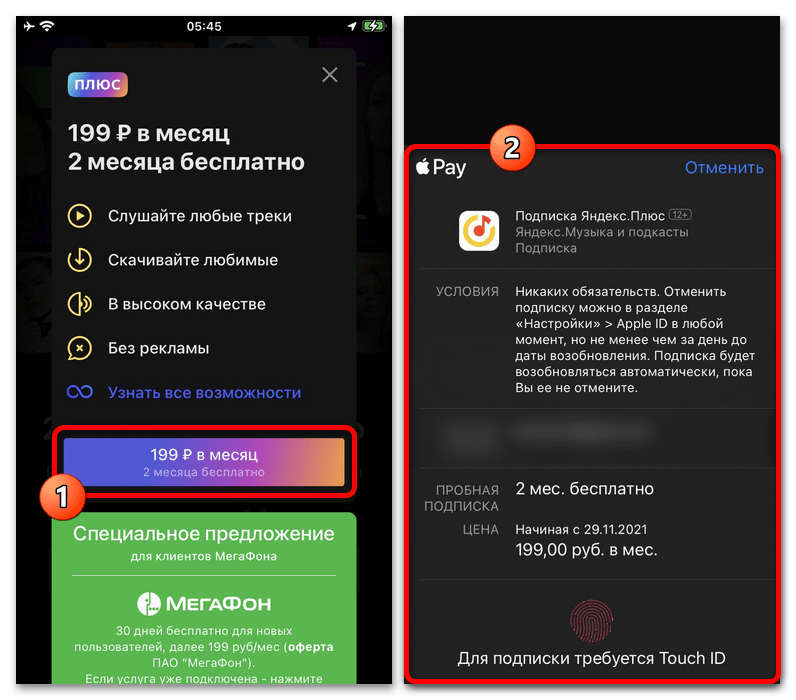
В некоторых случаях могут предоставляться спецпредложения, позволяющие получить дополнительное время бесплатного использования. Для подключения услуги на таких условиях требуются разные действия, и потому подробно рассматриваться не будут.
По завершении процедуры на экране отобразится уведомление об успешном подключении подписки с указанием даты следующего списания уже полной суммы. До тех пор приложение не будет иметь ограничений, и потому можете просто слушать музыку.
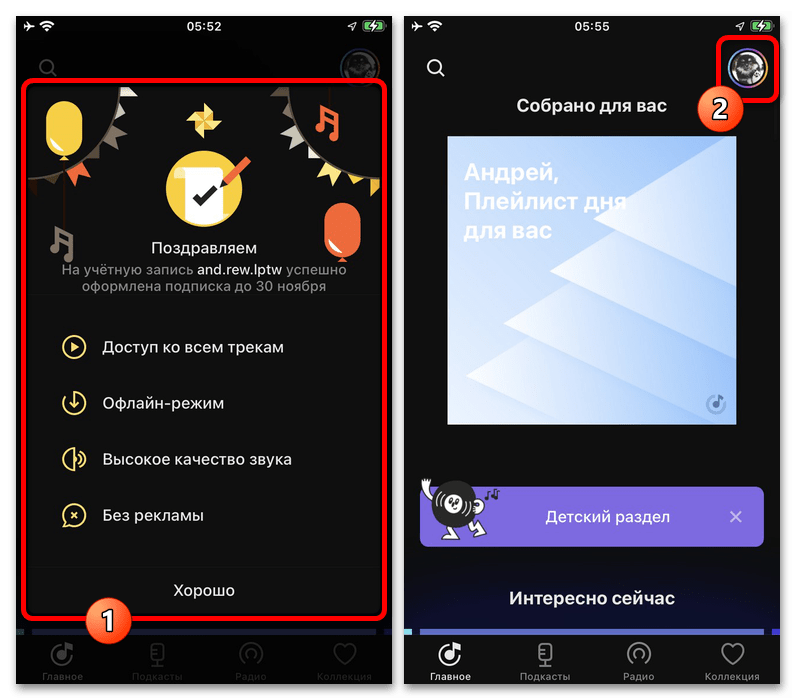
Если вами была практически достигнута дата следующего списания, но вы не планируете пользоваться подпиской на платной основе, необходимо произвести отключение. Для этого тапните по аватарке профиля в правом верхнем углу экрана, откройте категорию «Настроить подписку Плюс» и в самом низу страницы нажмите кнопку «Отменить бесплатную подписку».
Аналогичное можно сделать и через настройки аккаунта Google или Apple ID в разделе с подписками. Рассматривать подробно процедуру отключения мы не будем, так как это было сделано в других инструкциях на сайте.
Подробнее:
Отключение подписки на Android и iOSОтключение Яндекс Плюс с телефона
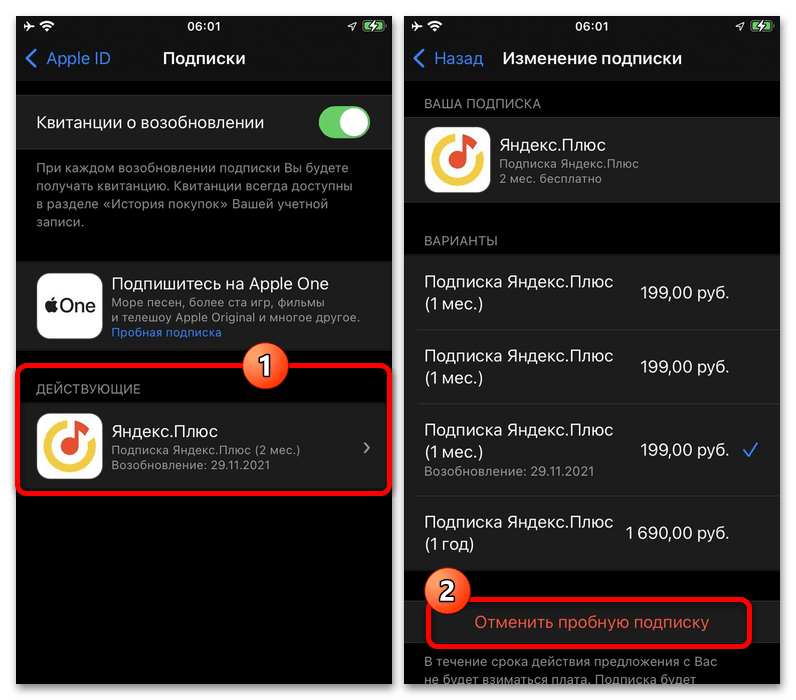
Подписку следует отключать не раньше, чем после начала последнего месяца, так как доступ к возможностям сохраняется лишь до конца расчетного периода. В остальном же, если вы захотите продолжить бесплатное использование, независимо от версии, можно просто заменить учетную запись Яндекса.
Опишите, что у вас не получилось.
Наши специалисты постараются ответить максимально быстро.
Что из себя представляет подписка?
Подписка — это плата за доступ к содержимому из программы или службы в течение определенного периода времени. Например, можно оформить подписку на службу потоковой трансляции видео на ежемесячной основе. Подписки автоматически возобновляются, если их не отменить. Узнайте о типах подписок и встроенных покупках.
Если вы оформили пробную бесплатную подписку или подписку со скидкой и не хотите продлевать ее, отмените подписку по крайней мере за 24 часа до окончания ознакомительного периода.
После отмены подписку можно продолжать использовать до даты выставления следующего счета. Если отменить подписку во время пробного периода, доступ к содержимому может быть сразу же утерян.
В Израиле, ЮАР и Турции отмена подписок выполняется несколько иначе. Узнайте об особых обстоятельствах для этих стран и регионов.
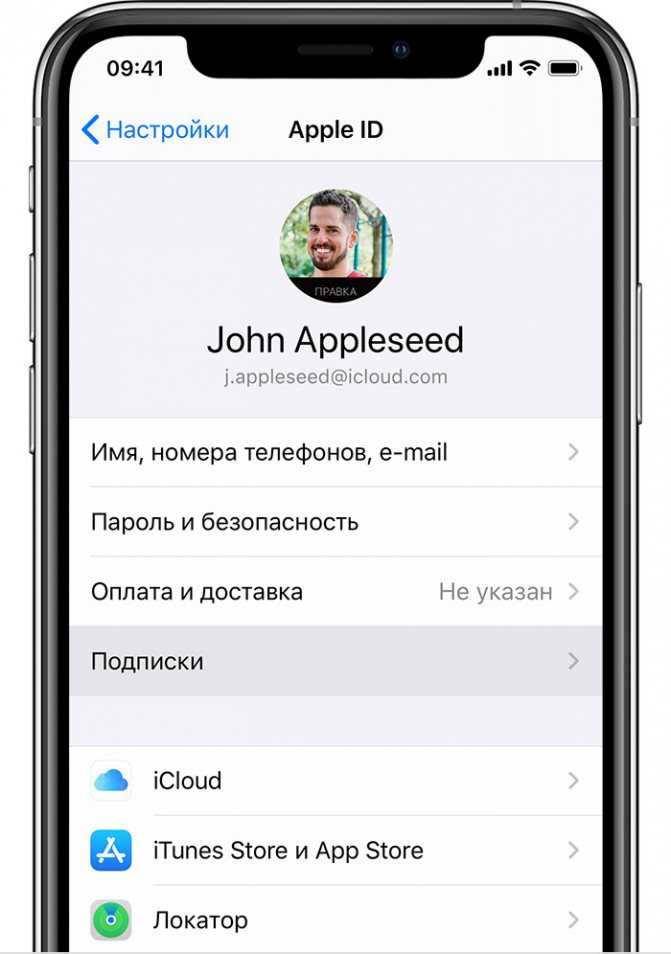
Как пользоваться Яндекс.Музыкой
Открыв десктопную версию, мы видим главную страницу сайта. Чтобы перейти в каталог своей музыки, достаточно нажать на «сердечко» в верхнем правом углу. Для оформления подписки – желтую кнопку в нижней части экрана.
На главной вы найдете самые популярные альбомы и новинки музыкальной индустрии. Здесь же можно ввести поисковый запрос (имя исполнителя или название трека, группы).
При переходе в раздел «Моя музыка» (кнопка с сердечком в правом верхнем углу), можно увидеть семь вкладок. При помощи их вы легко отсортируете список по названию трека, имени исполнителя, дате выхода альбома.
Музыкальные композиции можно группировать в плейлисты. Например, создайте свою подборку для занятий в тренажерном зале. В отдельном окне вы можете увидеть музыку ваших друзей или историю прослушанных треков.
При нажатии на трек он откроется внизу в плеере. В нем же можно поделиться композицией, добавить в избранное, перелистать на следующую или поставить на паузу. Отображается название песни, ее исполнитель и обложка музыкального альбома.
Во вкладке «история» отображаются последние прослушанные треки, которые также можно легко найти и добавить к себе. Очень удобно, если вы послушали композицию, она вам понравилась, но добавить в плейлист вы ее забыли. К слову, добавленные треки помечаются галочками.
Это самые базовые функции площадки, без ознакомления с которыми пользоваться ей будет неудобно. Впрочем, Яндекс Музыка достаточно проста в управлении, и поэтому вы привыкните к ней буквально за пару часов.


































